Puoi riprodurre video su Chromebook utilizzando il file manager integrato, l'app Galleria o software multimediale di terze parti. I lettori multimediali integrati sono spesso semplici con funzionalità e controlli minimi, mentre le alternative di terze parti sono ricche di funzionalità e supportano più formati video e codec.
Questo tutorial ti mostrerà come riprodurre video sul Chromebook utilizzando le app integrate e i lettori video di terze parti.

Riproduci video nell'app Galleria del Chromebook
L'app Galleria predefinita sui Chromebook ti consente di visualizzare e modificare immagini, guardare video, riprodurre audio e visualizzare o modificare PDF.
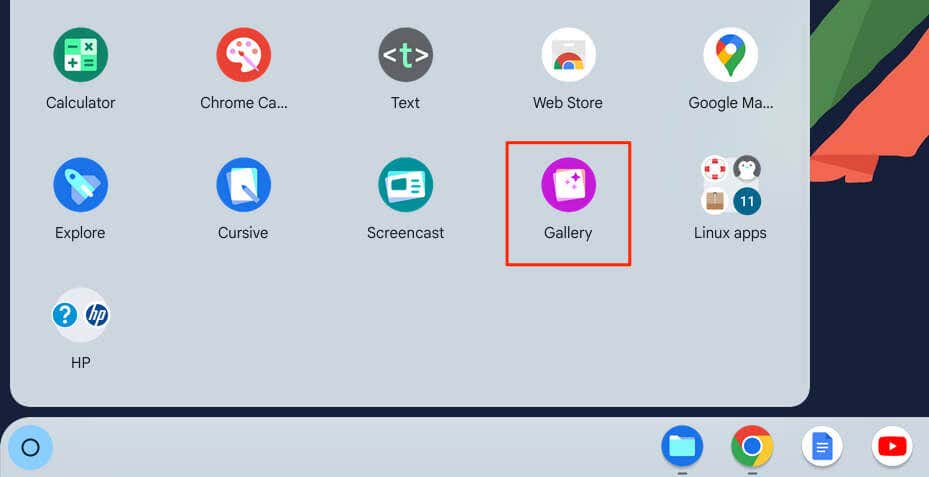
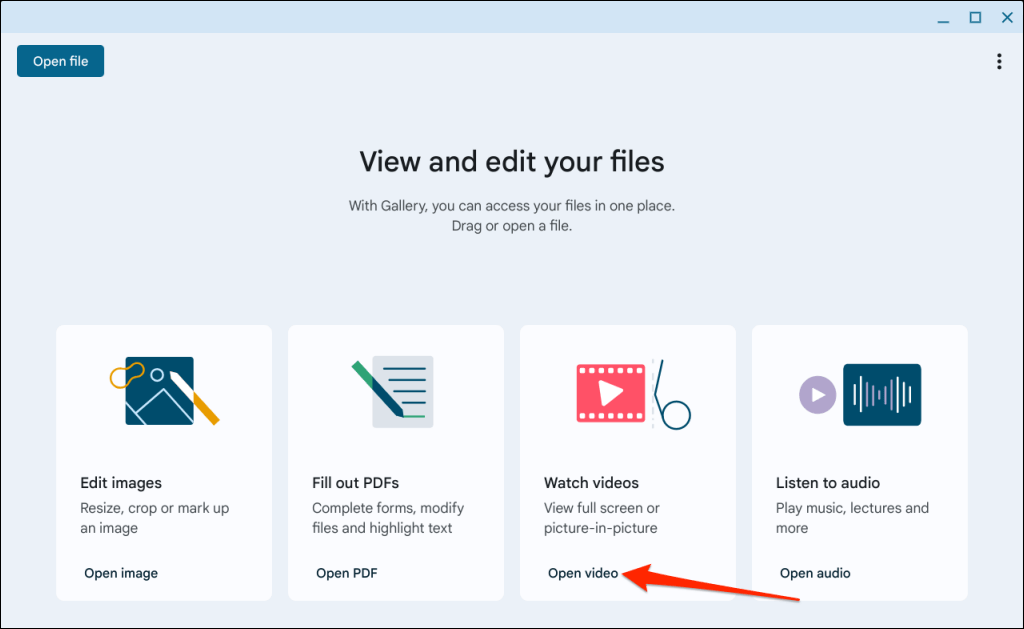
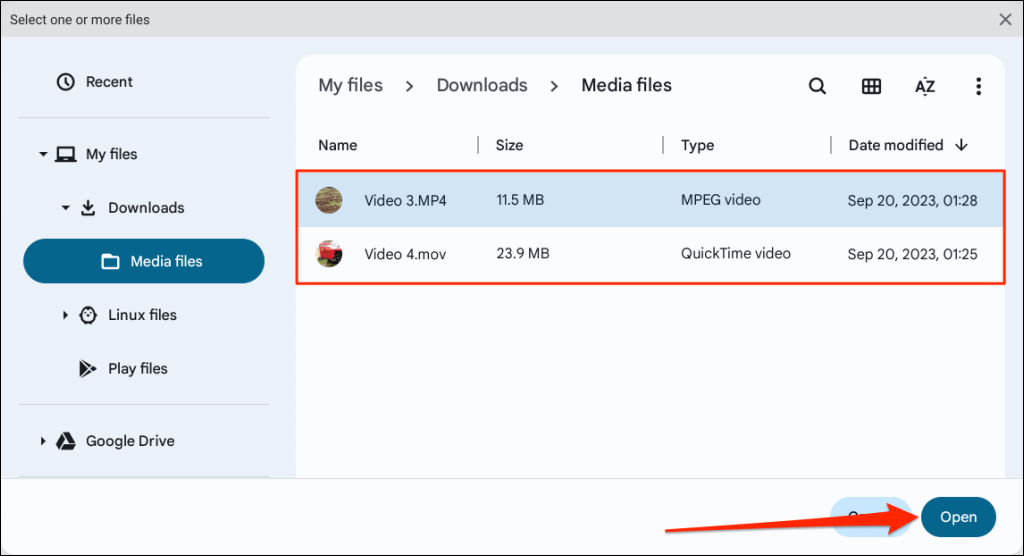
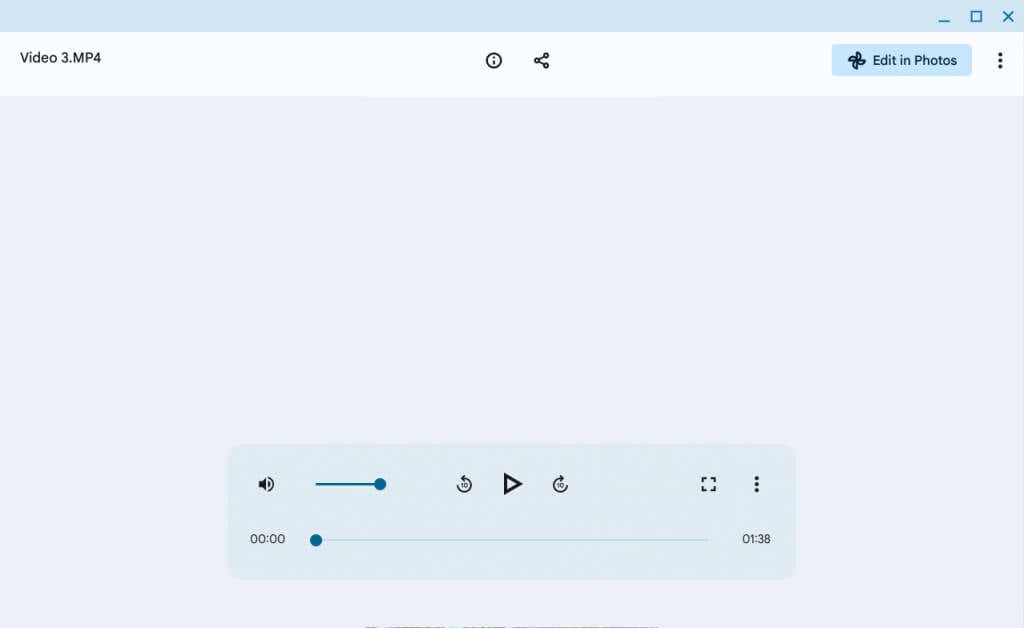
I controlli Riavvolgi e Avanti si trovano rispettivamente sul lato sinistro e destro del pulsante Riproduci/Pausa. Tocca i pulsanti per spostare la riproduzione avanti o indietro di 10 secondi.
Seleziona l'icona del menu a tre puntinell'angolo in basso per visualizzare ulteriori opzioni di riproduzione.
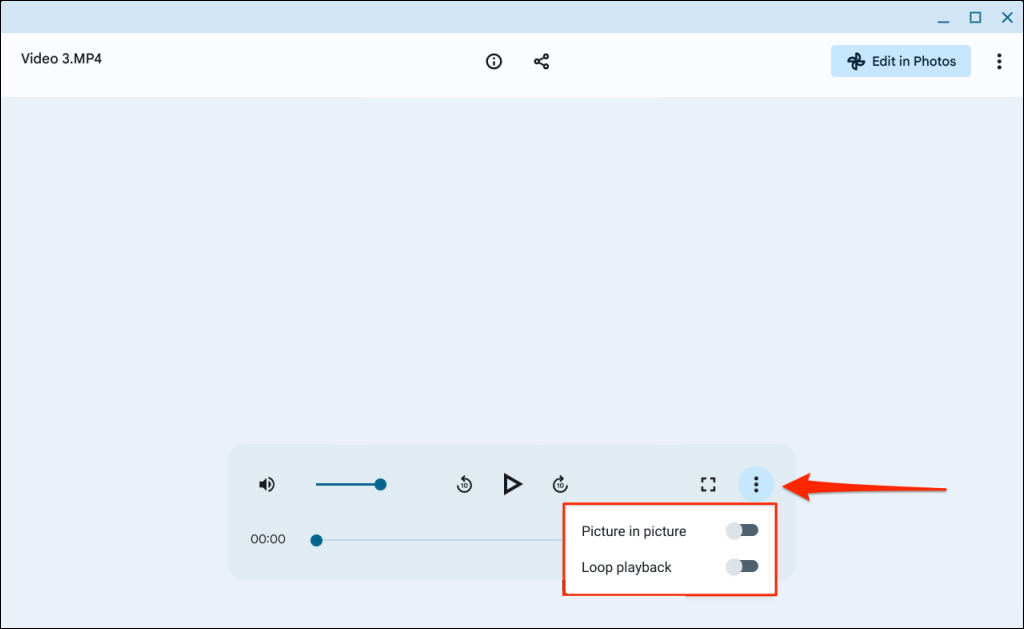
Seleziona Riproduzione in loopper riprodurre il video ripetutamente o Immagine nell'immagineper riprodurre il video in modalità immagine nell'immagine.
Utilizza l'app Google Foto
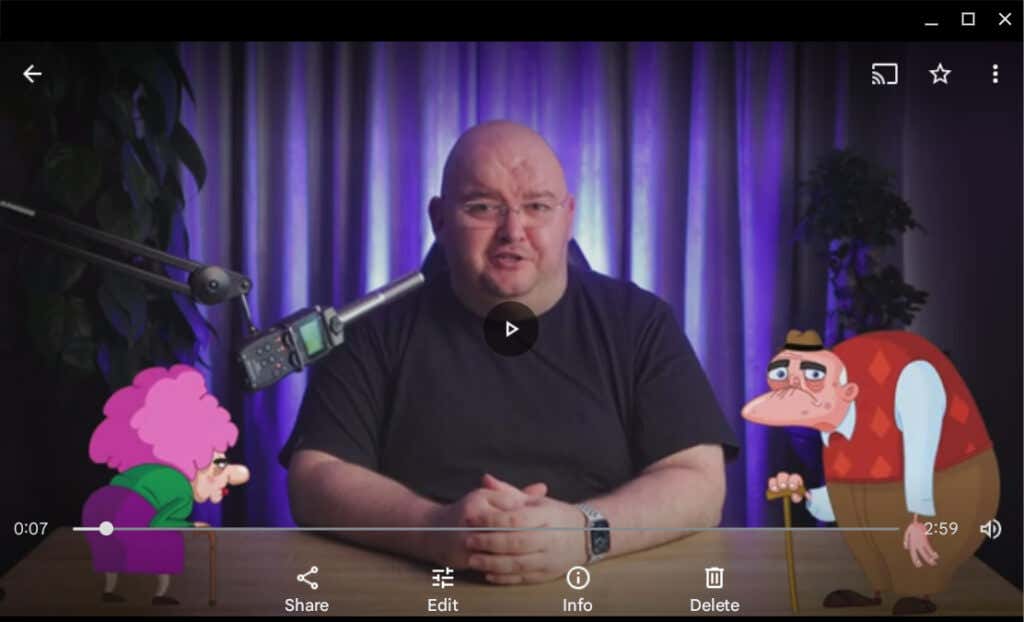
Alcuni dispositivi Chromebook hanno l'app Google Foto preinstallata dal produttore. Installa Foto dal Google Play Store se non è preinstallato sul tuo Chromebook. Riceverai una richiesta per consentire l'accesso ai tuoi file la prima volta che avvii l'app Foto.
Apri la scheda Libreriaper visualizzare e riprodurre file video nella memoria locale del Chromebook.
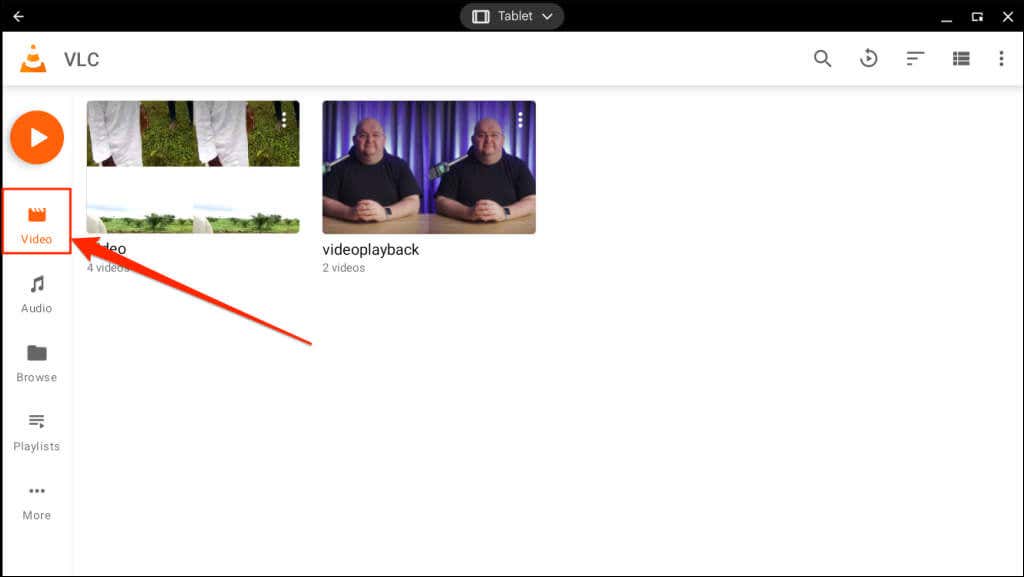
A differenza dell'app Galleria, Foto non dispone di controlli di riproduzione come avanzamento veloce, riavvolgimento, modalità immagine nell'immagine, ecc. Tuttavia, l'app ti consente di riprodurre in loop e trasmettere video su dispositivi supportati da Chromecast.
I formati e i codici video supportati includono mpg, .mod, .mmv, .tod, .wmv, .asf, .avi, .divx, .mov, .m4v, .3gp, .3g2, .mp4, .m2t, .m2ts, .mts e .mkv..
VLC Media Player per Android
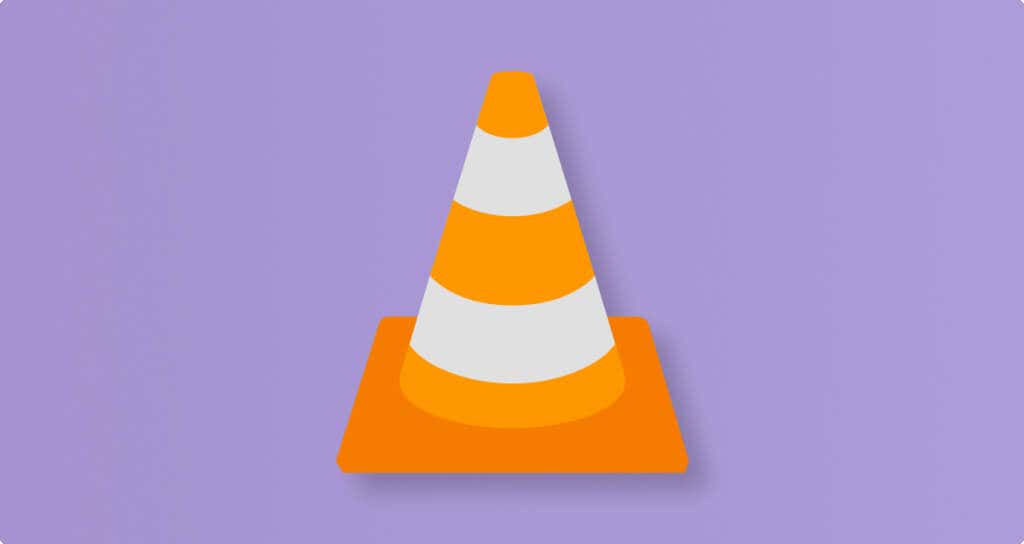
VLC è un lettore video di livello eccezionale per dispositivi mobili e computer. La versione Android del lettore multimediale funziona sui dispositivi ChromeOS.
L'app non ha l'interfaccia migliore, ma presenta decine di controlli gestuali, funzionalità e impostazioni per una navigazione e una riproduzione fluide.
Durante la riproduzione di un video, troverai i controlli per modificare l'orientamento dello schermo, regolare le proporzioni del video e un menu dei sottotitoli. Il menu delle impostazioni compresso ospita l'equalizzatore, il timer di spegnimento, il controllo della velocità di riproduzione e il blocco dello schermo. Il lettore multimediale dispone anche di una funzione "Audio-boost" che aumenta il volume di riproduzione fino al 200%.
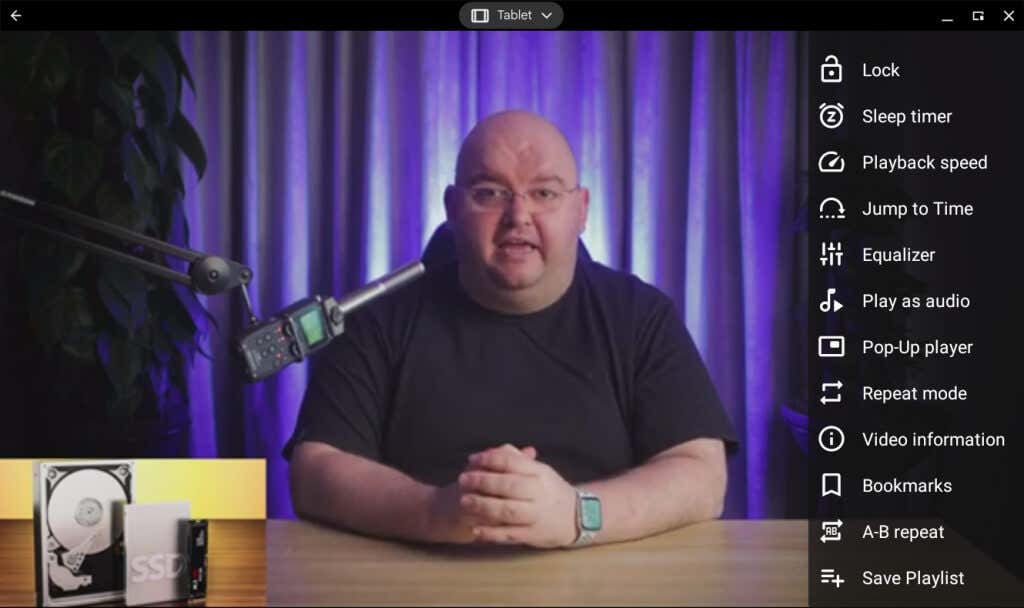
Sui Chromebook abilitati al tocco, lo scorrimento verso l'alto o verso il basso sul lato destro aumenta o diminuisce rispettivamente la luminosità del display. Scorri verso l'alto o verso il basso sul lato sinistro del lettore per regolare il volume di riproduzione.
Scorri verso sinistra o destra per cercare nel video oppure tocca due volte il centro per mettere in pausa/riprendere la riproduzione.
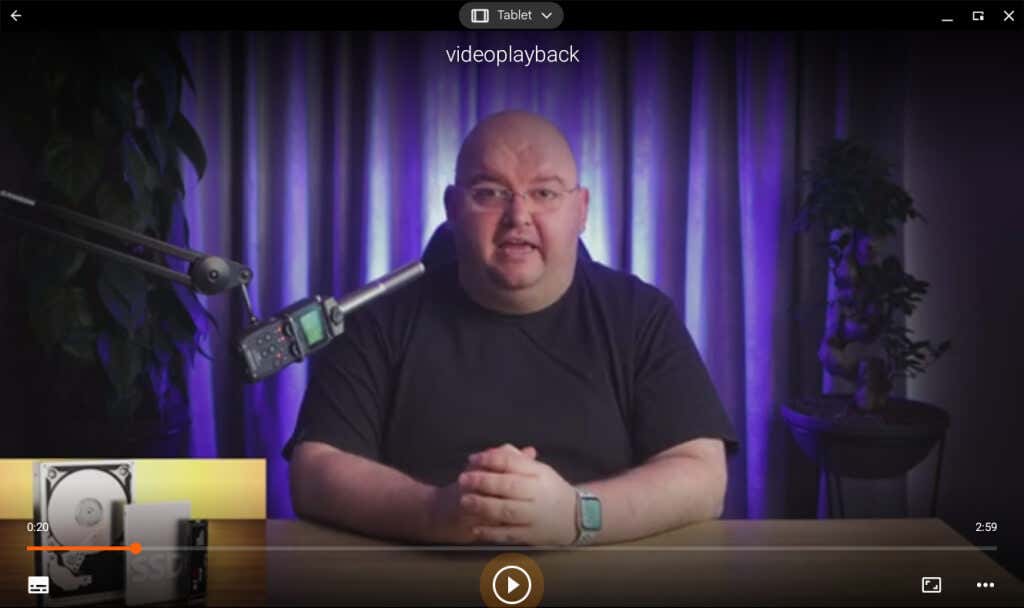
Puoi anche installare ed eseguire le versioni Windows e Linux di VLC sul tuo Chromebook. Scarica il file di installazione .exe da Il sito web di VLC e installalo utilizzando emulatori come Wine o CrossOver. Consulta il nostro tutorial sull'esecuzione delle app Windows sui Chromebook per istruzioni dettagliate sull'installazione.
MX Player (o MX Player Pro)
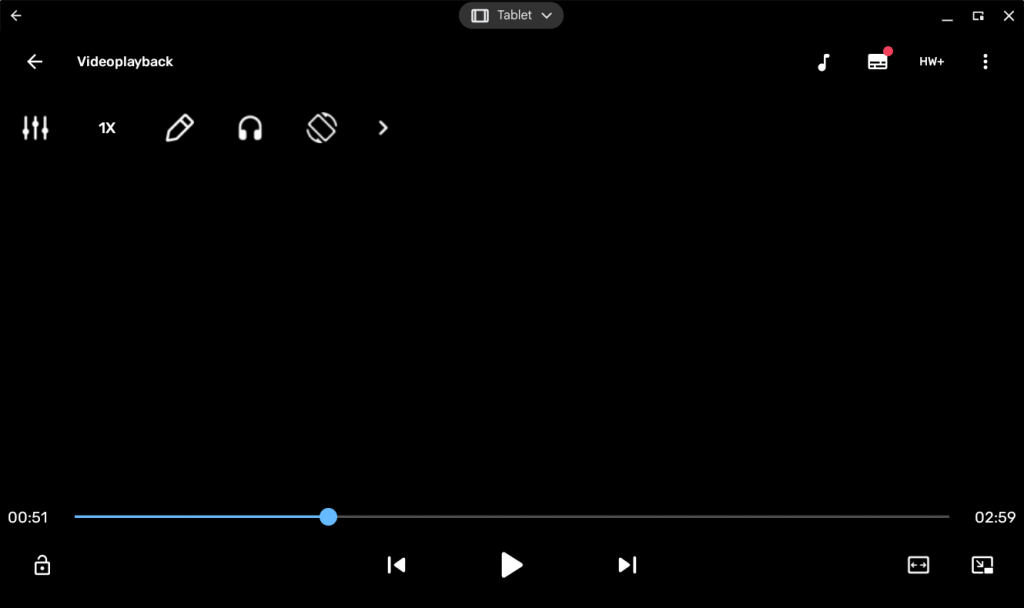
MX Player supporta tanti formati video quanto VLC ma offre più funzionalità. La modalità notturna, ad esempio, riduce l'affaticamento degli occhi quando si guardano video in condizioni di scarsa illuminazione. accelerazione hardware
Esistono due versioni di MX Player nel Google Play Store. "MX Player" è la versione gratuita e supportata da pubblicità, mentre "MX Player Pro" costa $ 5,99 senza pubblicità e con altre funzionalità.
MX Player Pro dispone di controllo gestuale avanzato, supporto 8K e un convertitore MP3 integrato che ti consente di estrarre tracce audio dai video.
Riproduci video utilizzando Kodi
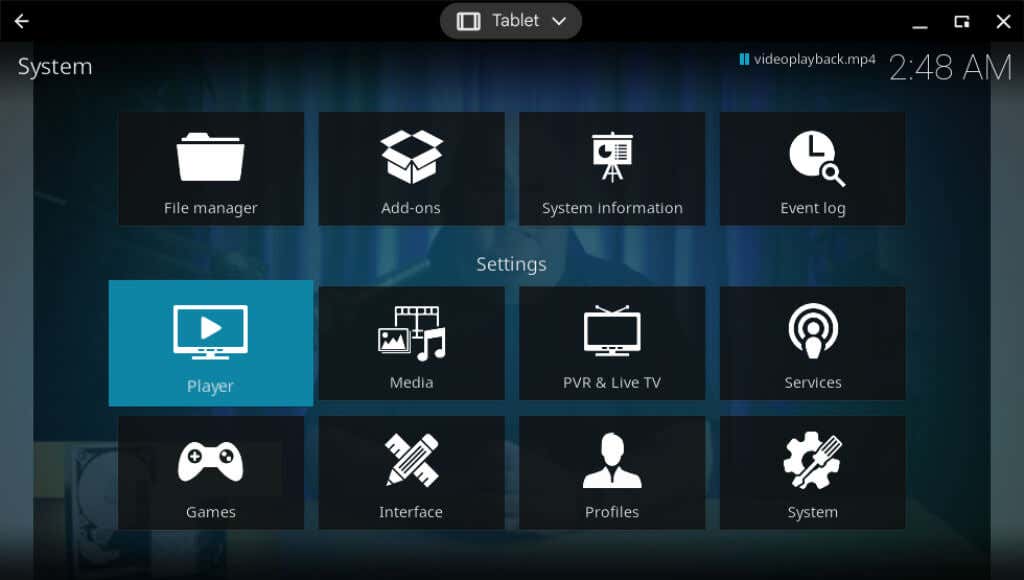
Kodi non è solo un lettore multimediale. Sono centro di intrattenimento completo in un'unica app. Oltre a riprodurre file multimediali locali, Kodi ti consente di guardare e registrare programmi TV in diretta, giocare, navigare sul Web e altro ancora. Le possibilità dello streaming multimediale sono infinite con Kodi.
Puoi anche connettere servizi di streaming (Netflix, YouTube, Hulu, Amazon Prime, ecc.) all'app Kodi utilizzando i componenti aggiuntivi. Kodi è open source, gratuito da usare e senza pubblicità..
Installa Kodi dal Google Play Store e avvia l'app. Apri la scheda "Video" sulla barra laterale per visualizzare e riprodurre video nello spazio di archiviazione del Chromebook.
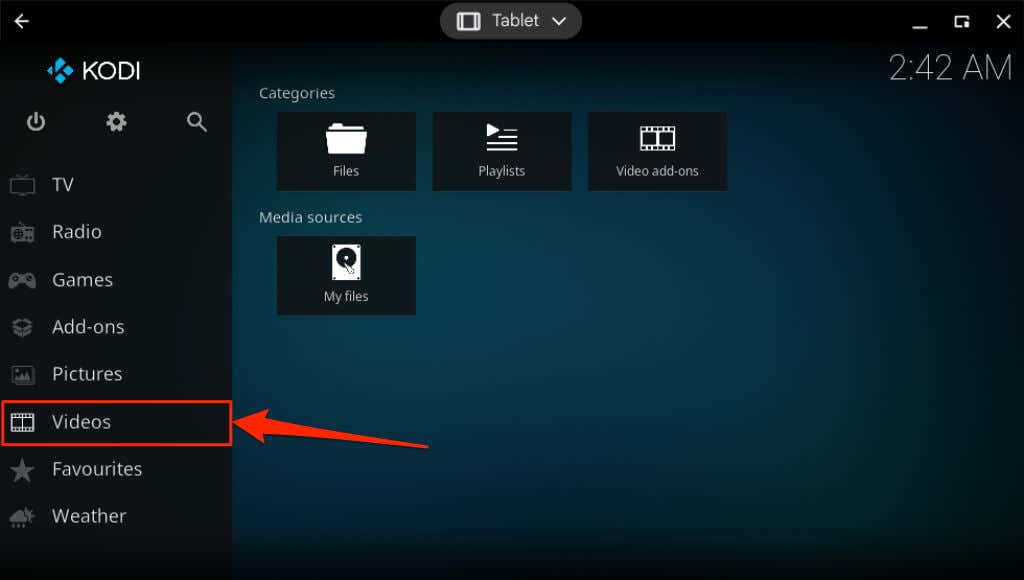
Riproduci video sul tuo Chromebook
Hai più lettori video sul tuo Chromebook? Puoi riprodurre video direttamente dal file manager del Chromebook utilizzando qualsiasi app di riproduzione video.
Apri l'app File, fai clic con il pulsante destro del mouse sul file video, seleziona Apri cone scegli il tuo lettore video preferito.
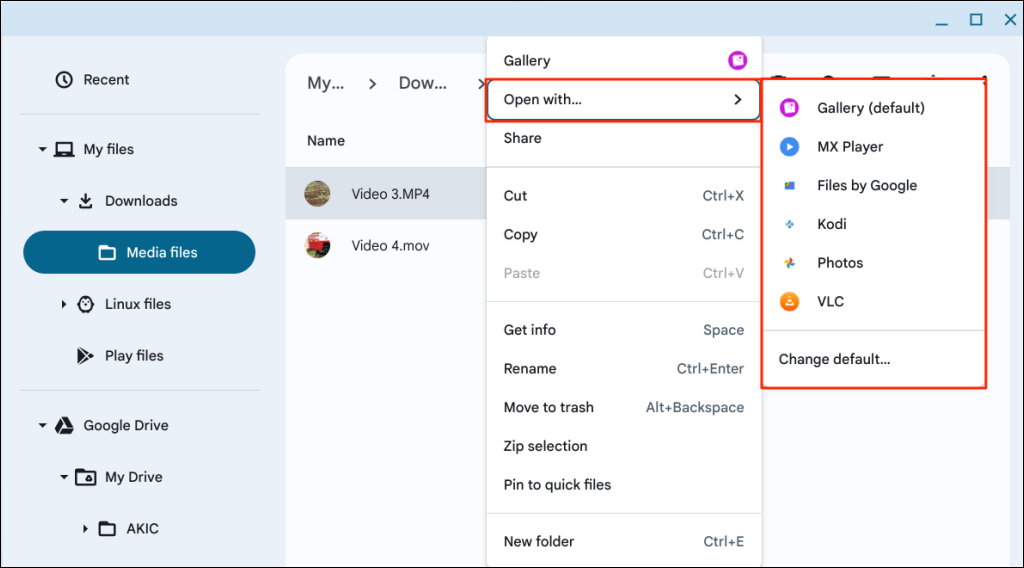
Qualsiasi Lettore video supportato da Android dovrebbe funzionare sul tuo Chromebook. Riavvia il Chromebook o aggiornare il proprio sistema operativo se riscontri problemi con l'installazione o l'utilizzo di qualsiasi lettore video. Inoltre, assicurati di avere la versione più recente dell'app installata sul tuo Chromebook.
Scarica o installa la versione più recente dell'app dal Google Play Store o dal sito web dello sviluppatore. Contatta lo sviluppatore dell'app o il produttore del Chromebook se il lettore video continua a non funzionare correttamente.
.